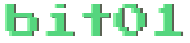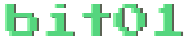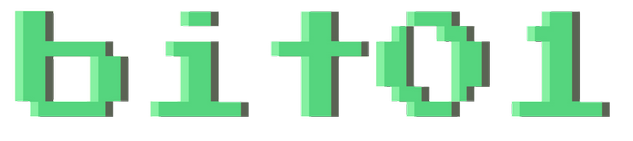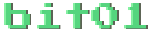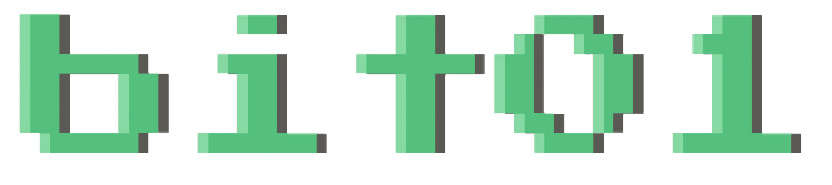
Come impostare il parental control
È sempre buona norma affiancare i propri figli quando usano Internet, per evitare che vadano incontro a contenuti inappropriati, violenti, illegali e pericolosi per la salute.
Purtroppo non sempre questo è possibile.
Ecco una guida che aiuta i genitori a gestire e monitorare l'utilizzo dei dispositivi dei propri figli e ad impostare l'accesso ad Internet, nel momento in cui restano da soli alle prese con Internet.
N.B. questa guida è realizzata per l’utente che utilizza Windows. Kaspersky Safe Kids è disponibile anche per Mac – Android – iOS
Guida
Per prima cosa devi installare Kaspersky Safe Kids.
Visita il sito https://www.kaspersky.it/safe-kids e scegli la versione da installare (in questa guida vedrai l’installazione della versione free)
N.B. la versione free, come possiamo vedere da questa immagine, ha delle funzionalità in meno, ma te la consiglio, per le buone funzionalità di base.
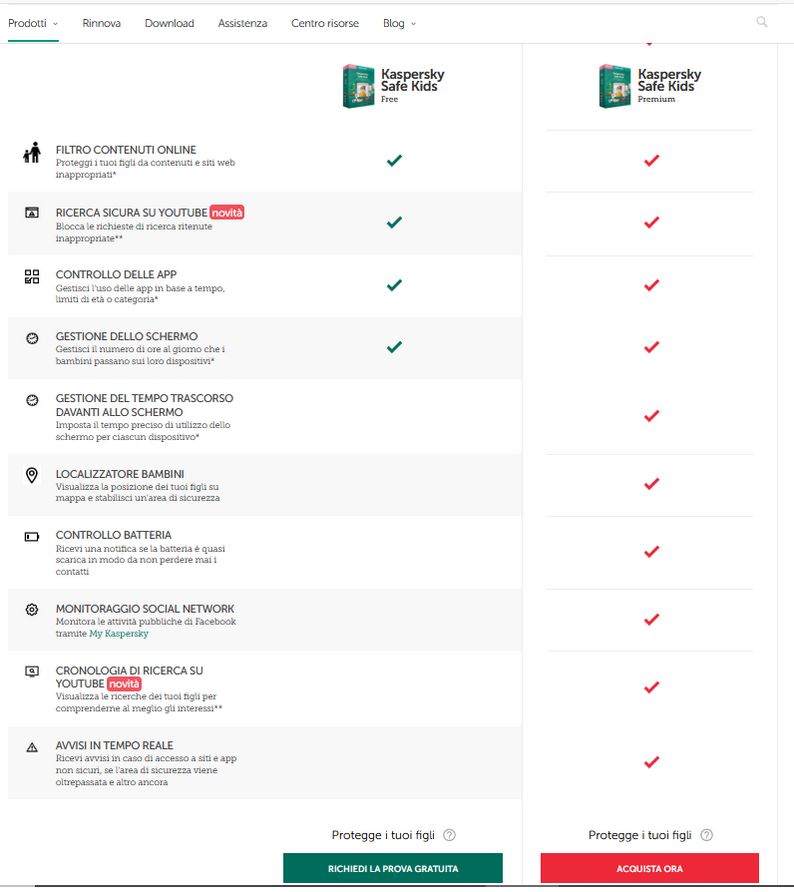
Clicca su DOWNLOAD PER PC
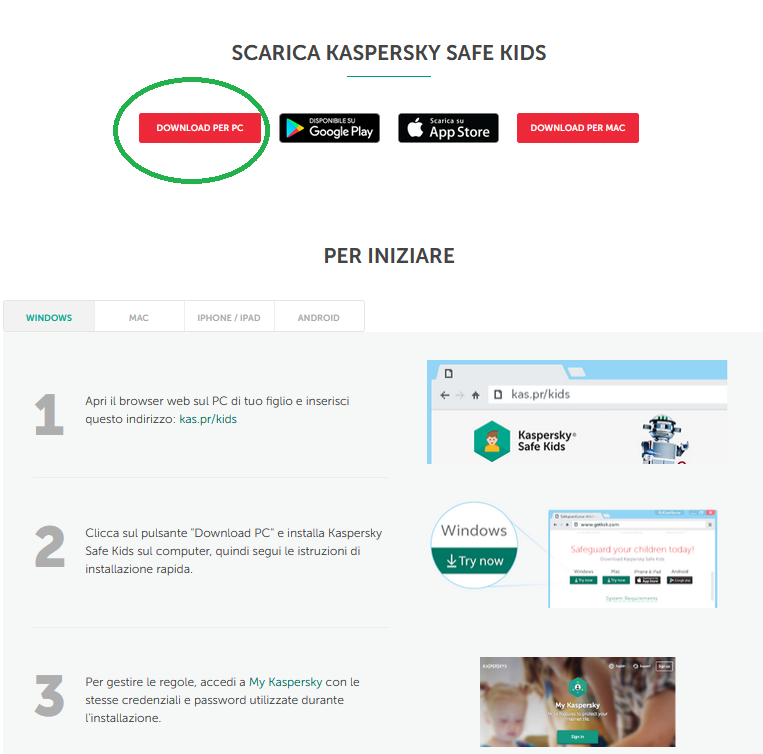
Clicca su DOWNLOAD PC e successivamente Salva File (procedura eseguita con Firefox Mozilla).
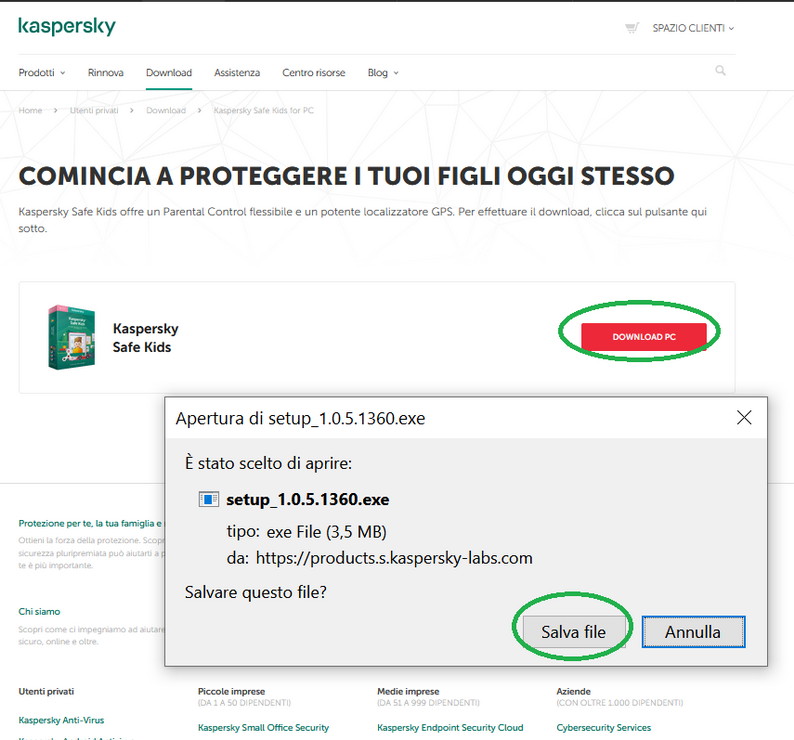
Apri la cartella download nel tuo PC ed esegui setup_1.0.5.1360.exe (versione al 15/11/2020).
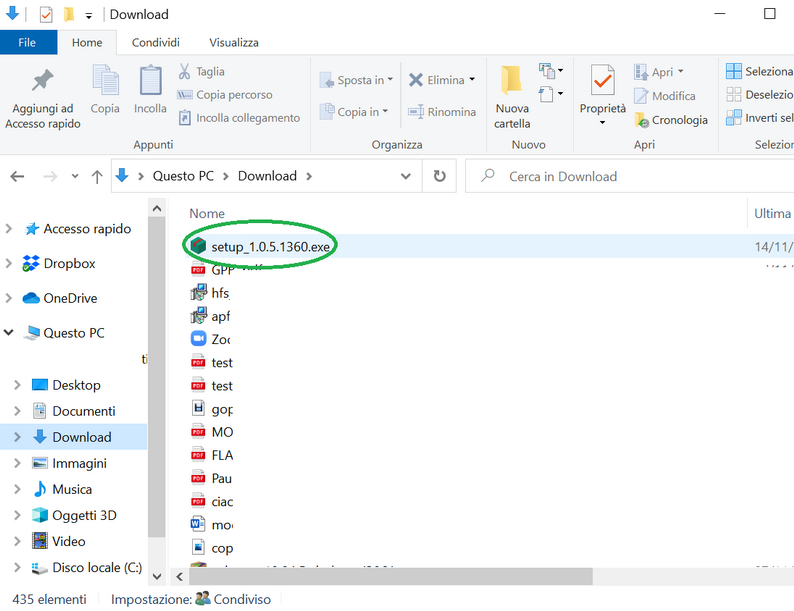
Clicca su Continua
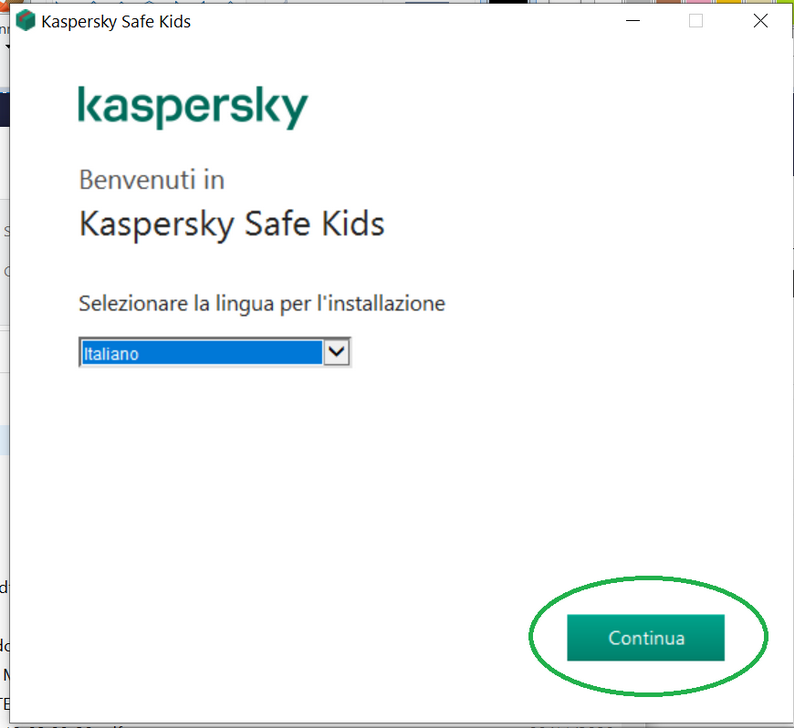
Spunta le due caselle per accettare i termini e clicca su Accetta
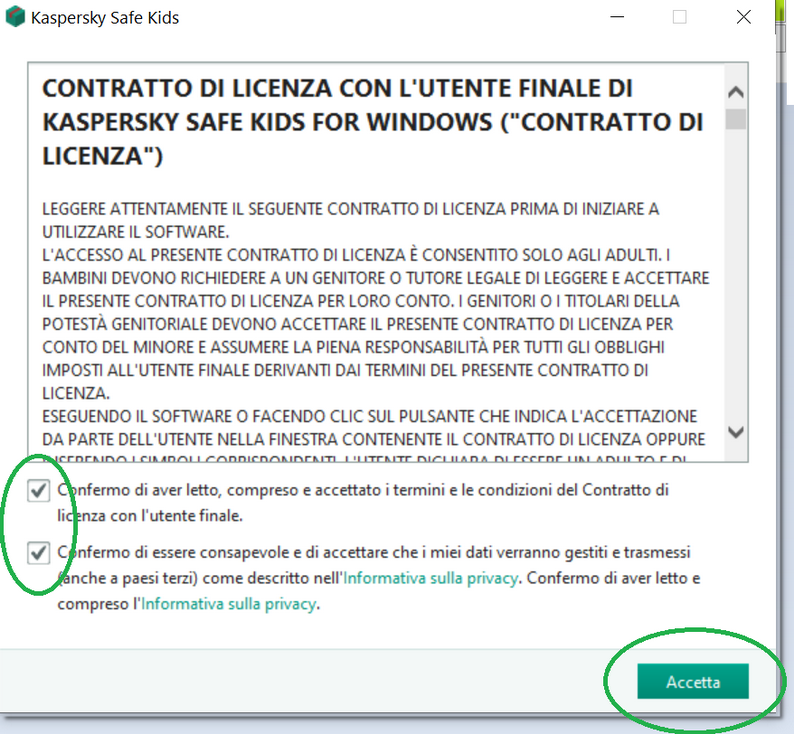
Attendi la fine del processo.
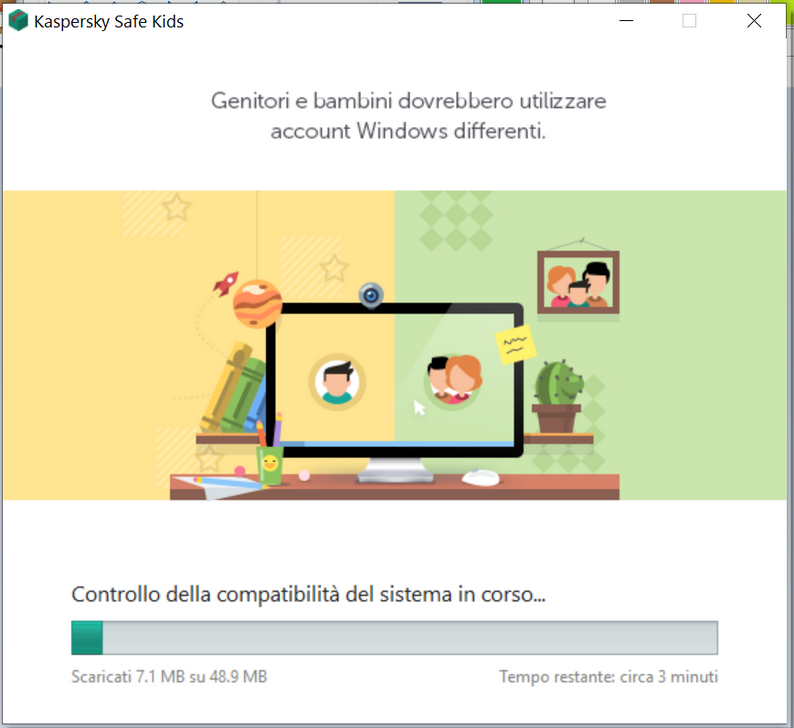
Spunta Avvia ora Assistente…. e clicca su Fine
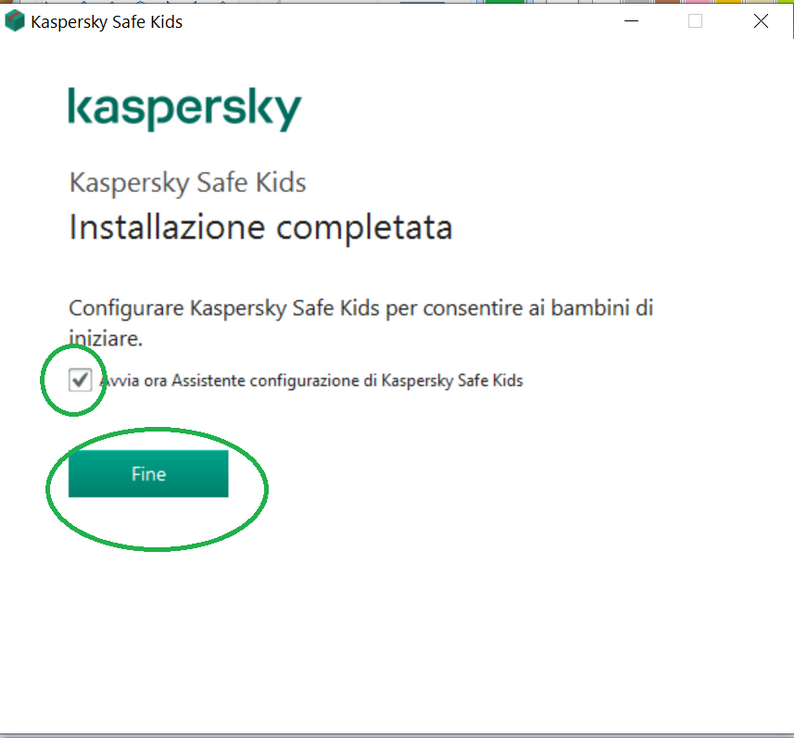
Successivamente clicca su Avanti
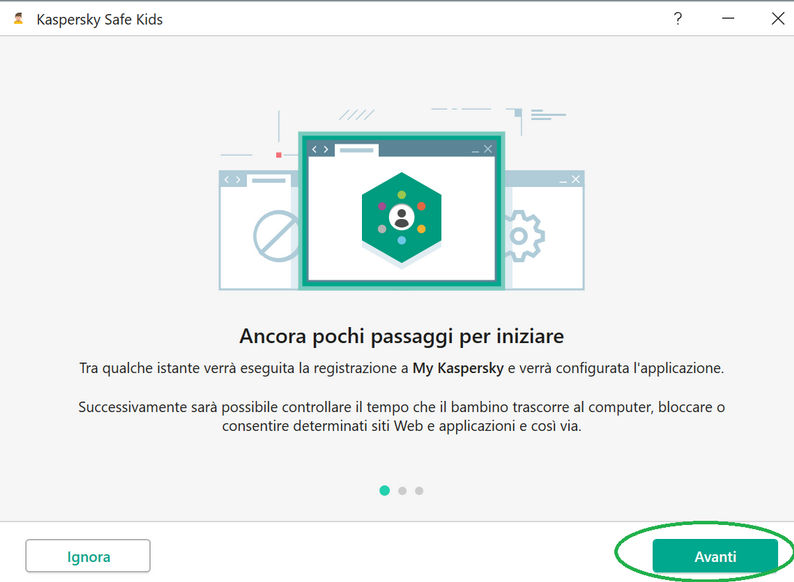
A questo punto troviamo un passo importante, Kaspersky ti consiglia, in base all’età, il modo giusto per spiegare questa cosa a tuo figlio/a. Per esempio ad un bambino di 7-10 anni potresti dire la frase riportata nell’ immagine sottostante.
Fatto questo clicca su Inizia
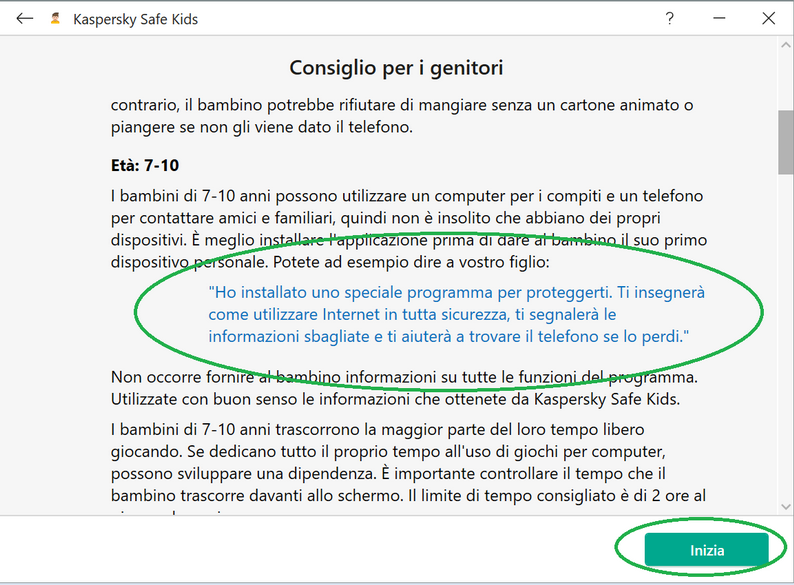
Inserire la propria mail, e scegliere una password con i criteri richiesti da Kaspersky.
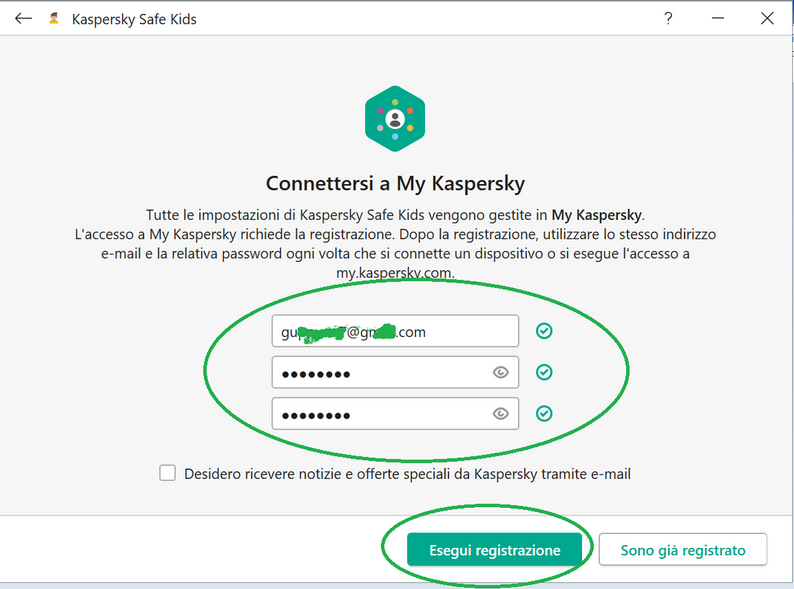
Un messaggio di conferma ti annuncerà l’eseguita registrazione, clicca su Avanti
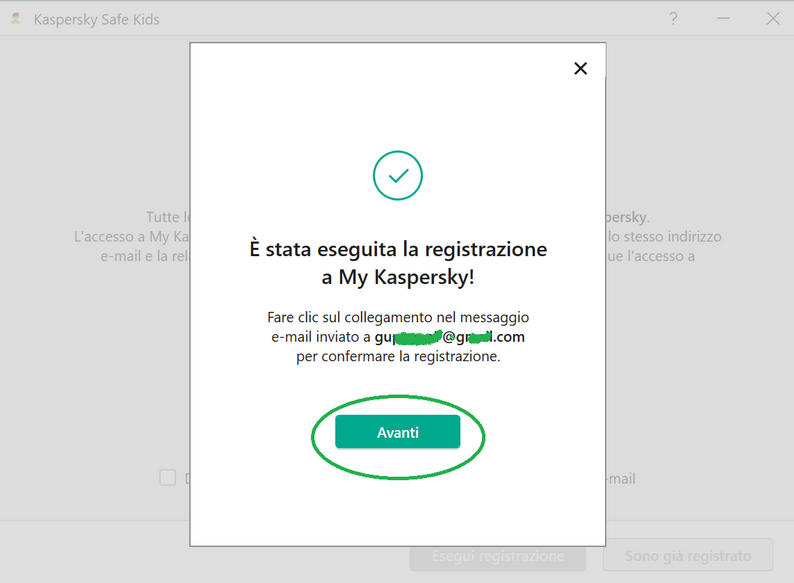
Clicca su Accetto
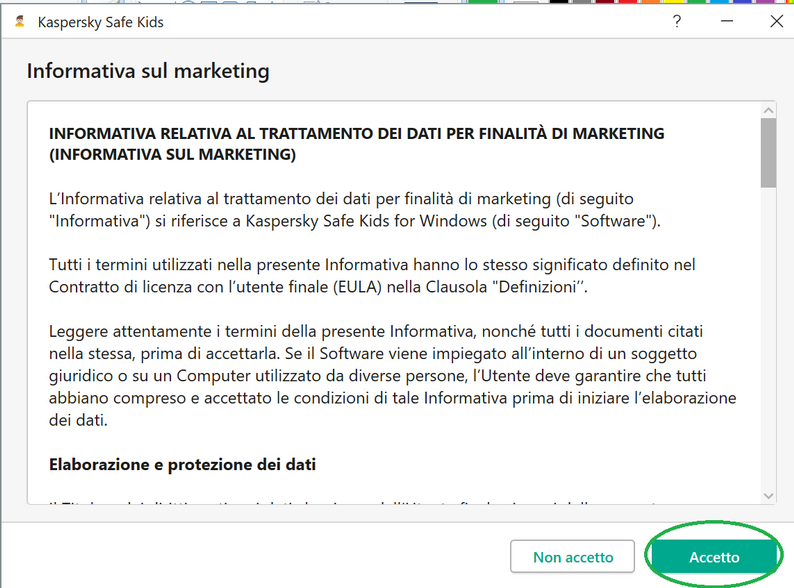
E ancora clicca su Accetto
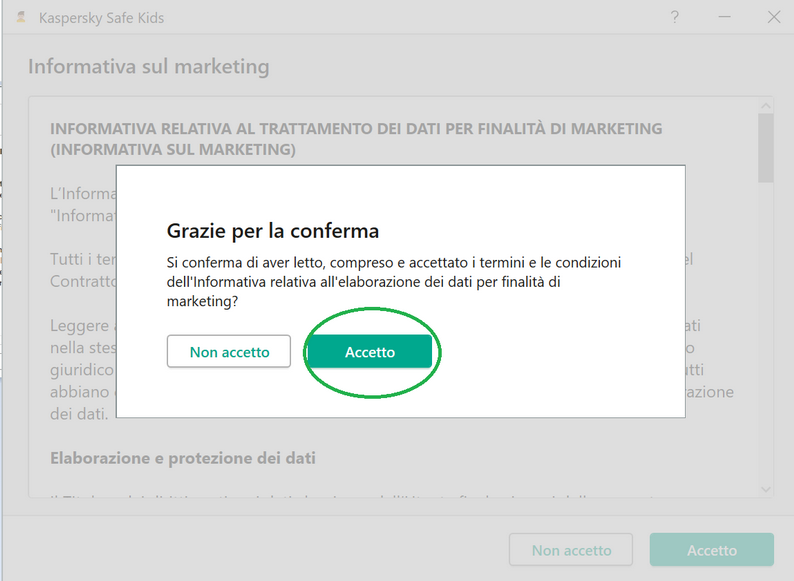
A questo punto il software ci chiederà su quale dei tuoi account(anche più di uno) vuoi attivare il monitoraggio. Puoi farlo:
1) su un account già esistente(come mostrato in queste immagini) attivando il selettore, inserendo l'anno di nascita di tuo figlio/a e cliccando su Fine.
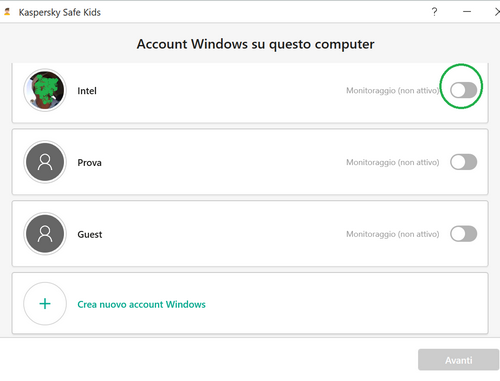
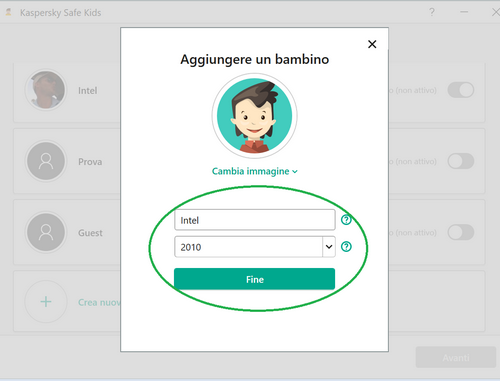
2) Oppure su un nuovo account cliccando su Crea nuovo account Windows, inserendo il nome di tuo figlio/a(o qualsiasi nome), scegliendo una password,(rispettando i criteri richiesti) e inserendo un suggerimento per ricordare la password in caso la dimenticassi e infine clicca su Finee inserisci sempre il nome del figlio/a e l’anno di nascita.
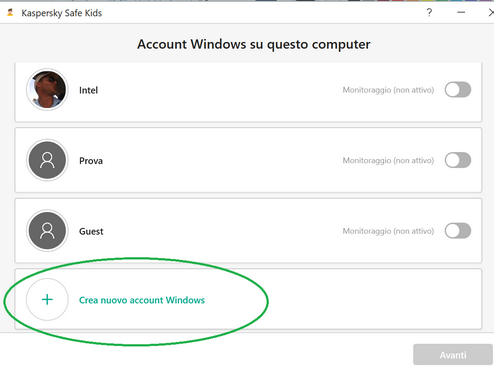
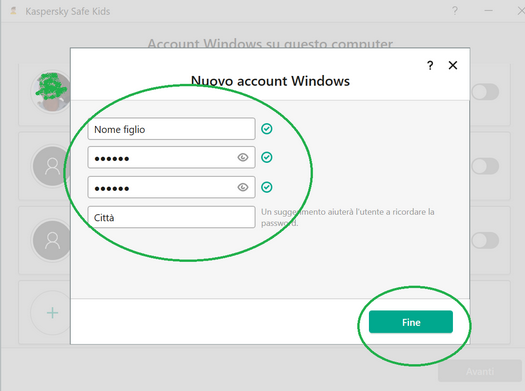
A questo punto, dopo aver creato tutti gli account che desideri, attiva i selettori degli account che ti interessa monitorare. In questo caso si è scelto di attivare il monitoraggio su un nuovo account appena creato.
Fatto questo clicca su Avanti
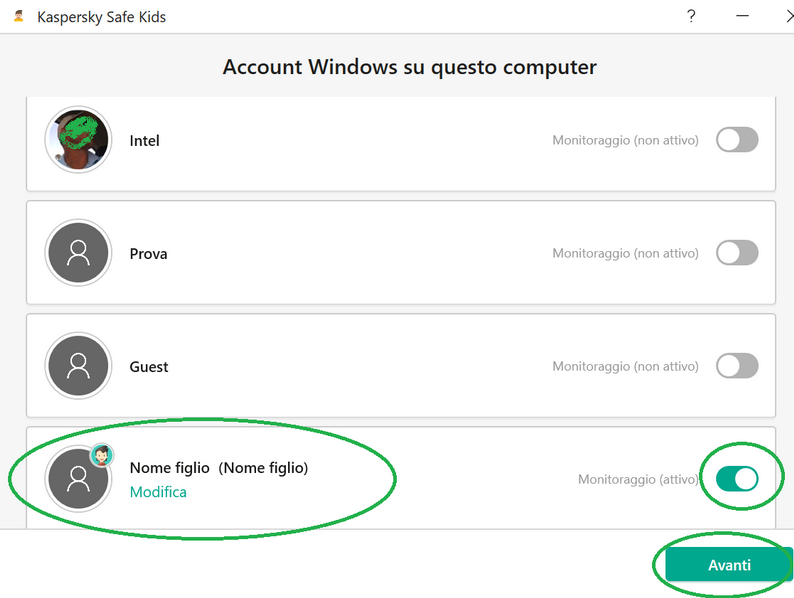
Clicca su Avanti

Clicca ancora su Avanti
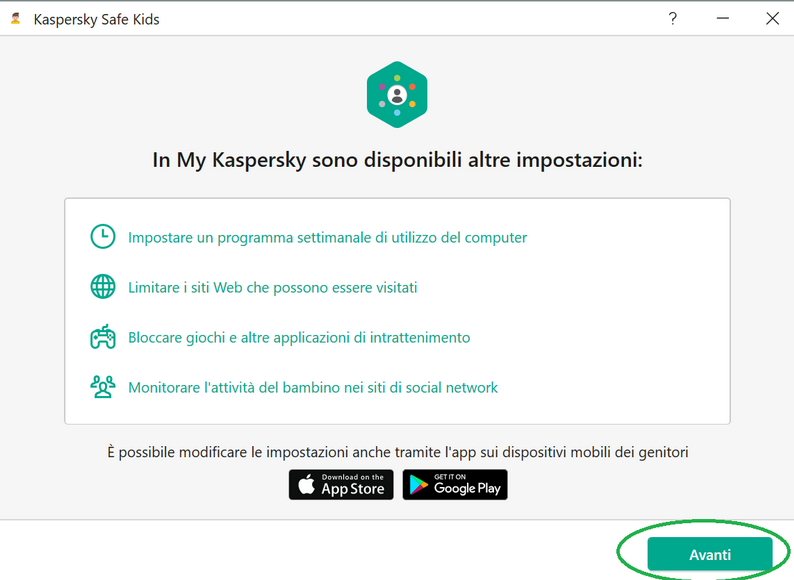
A questo punto Kaspersky ci chiede se passare alla versione Premium (con alcune funzionalità in più) o se visualizzare questo avviso più tardi. In questo caso si è scelto Visualizza più tardi
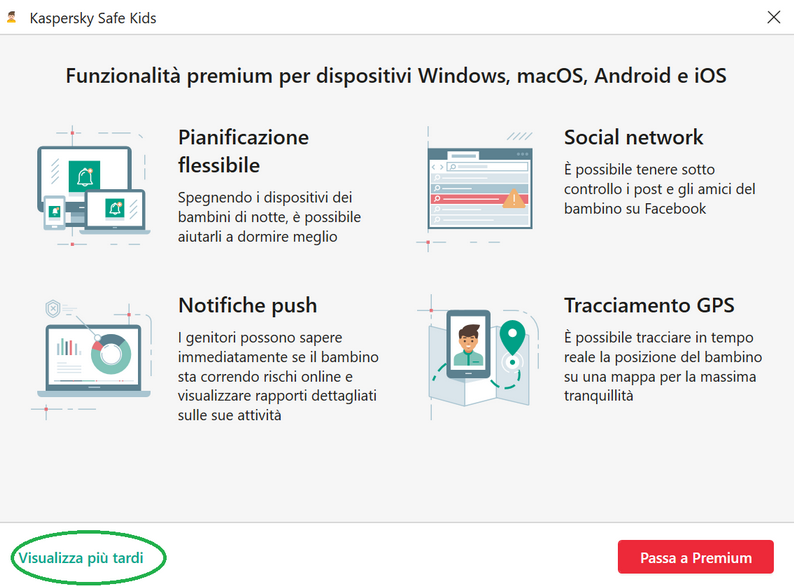
Adesso se sei su un account diverso da quello scelto per il monitoraggio clicca su Cambia account
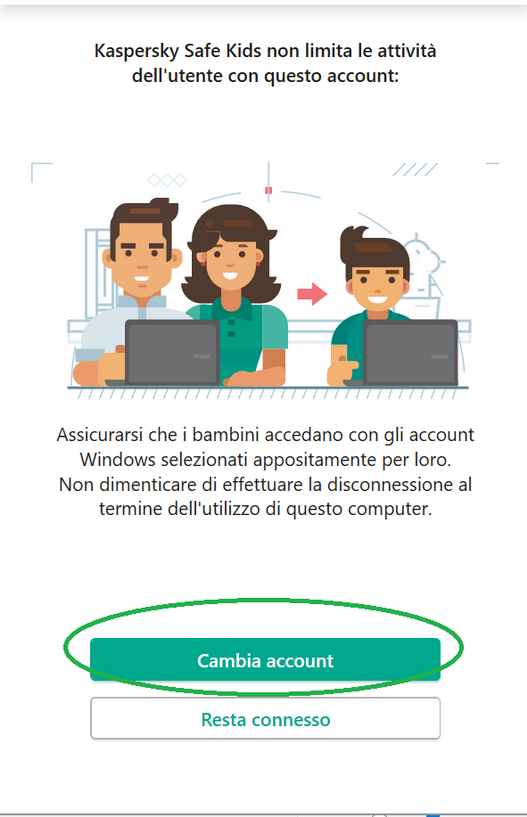
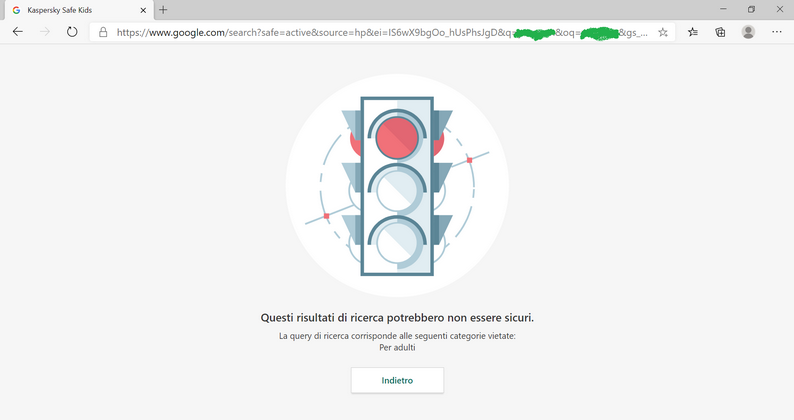
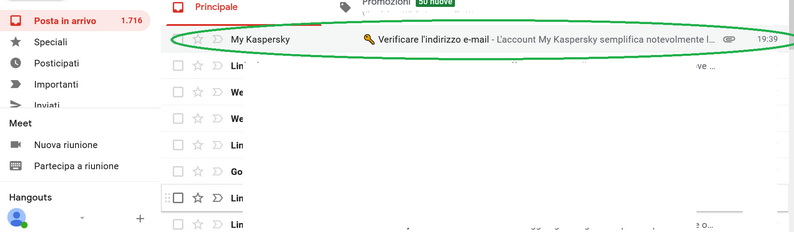
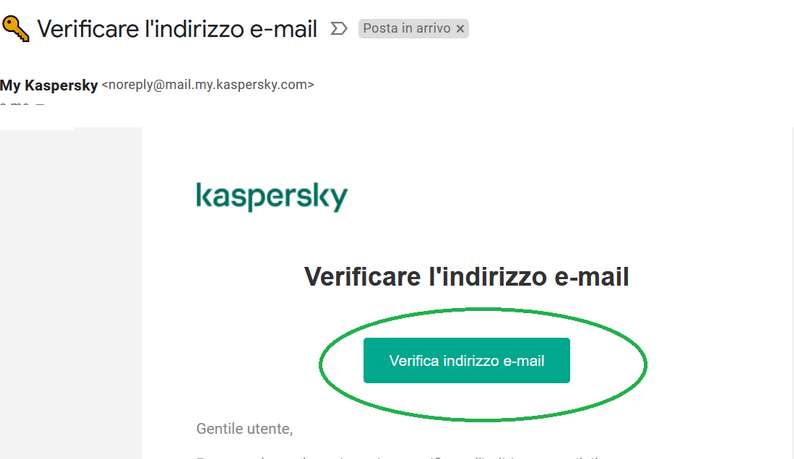
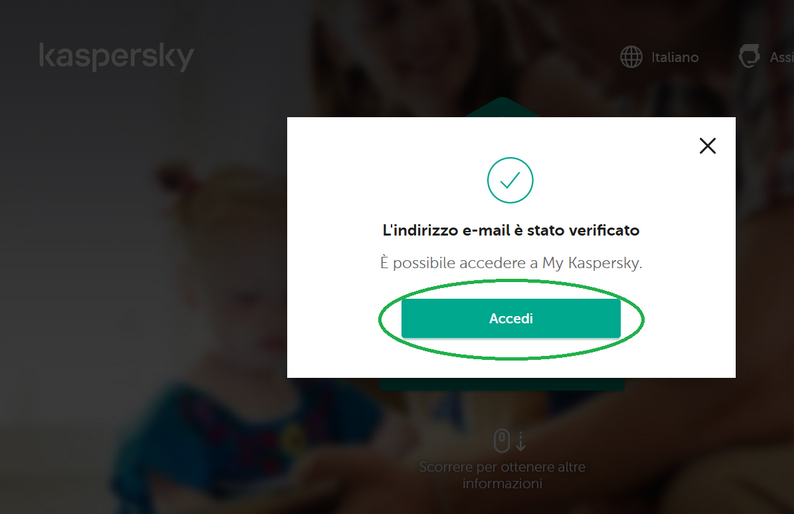
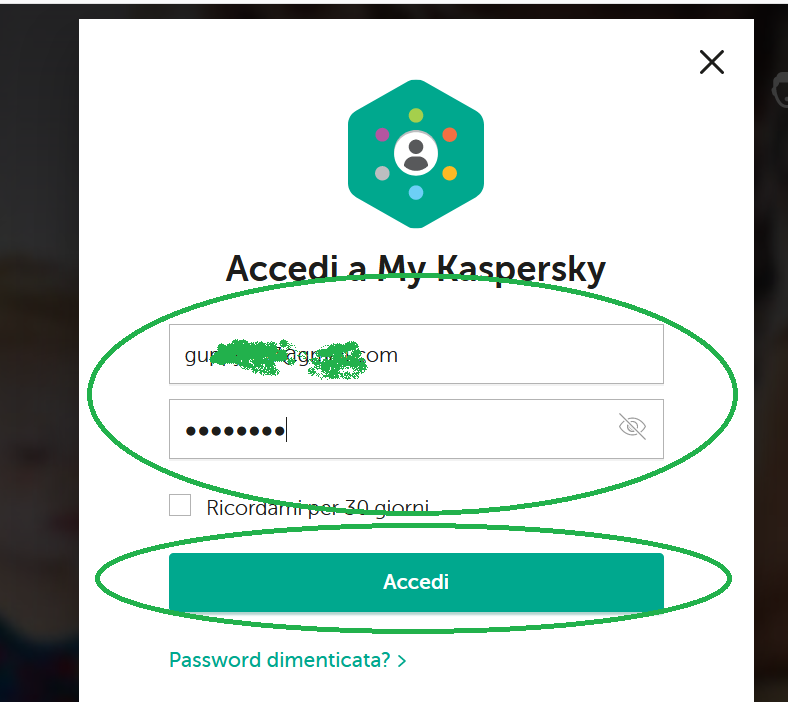
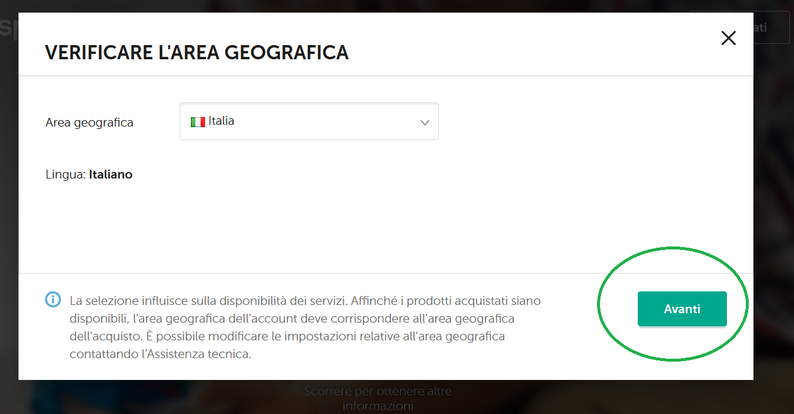
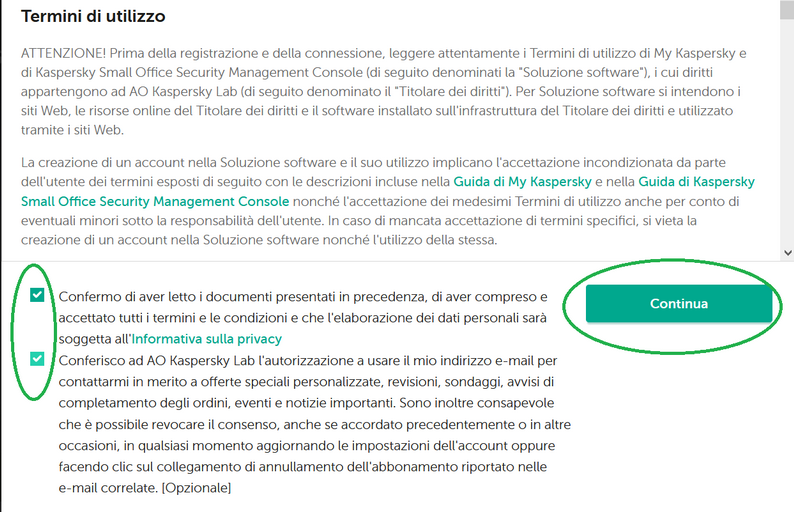
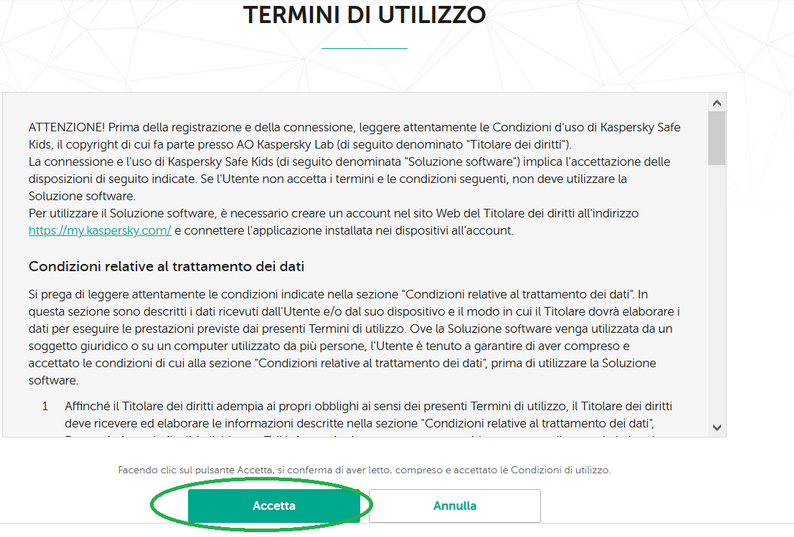
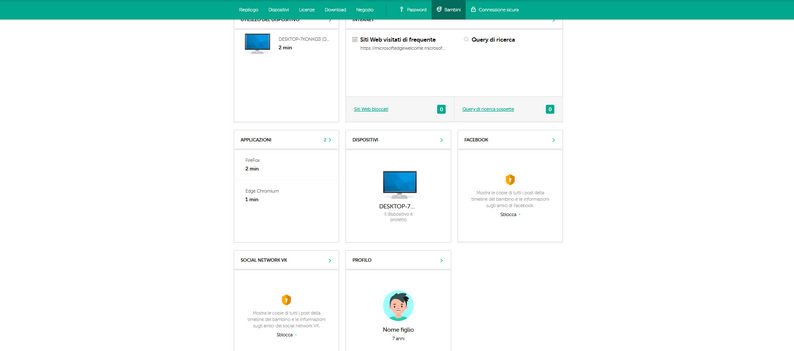
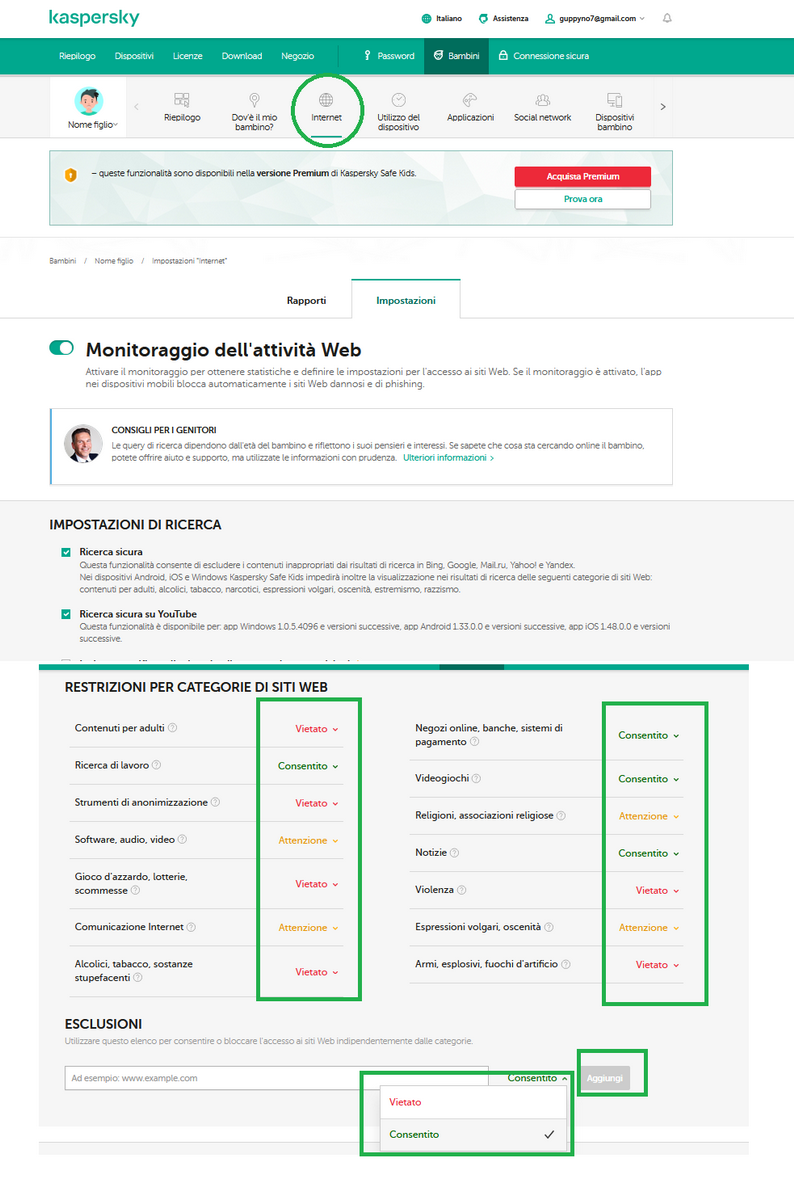
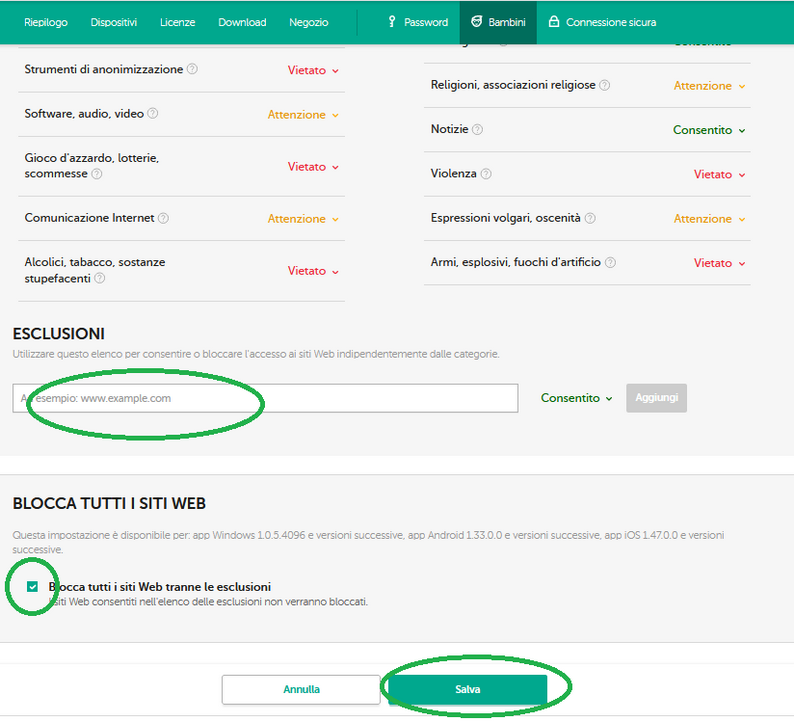
Verrai scollegato dall’ account e dovrai cliccare sul nuovo account appena creato e inserire la password scelta qui per entrare nell’ account da monitorare.
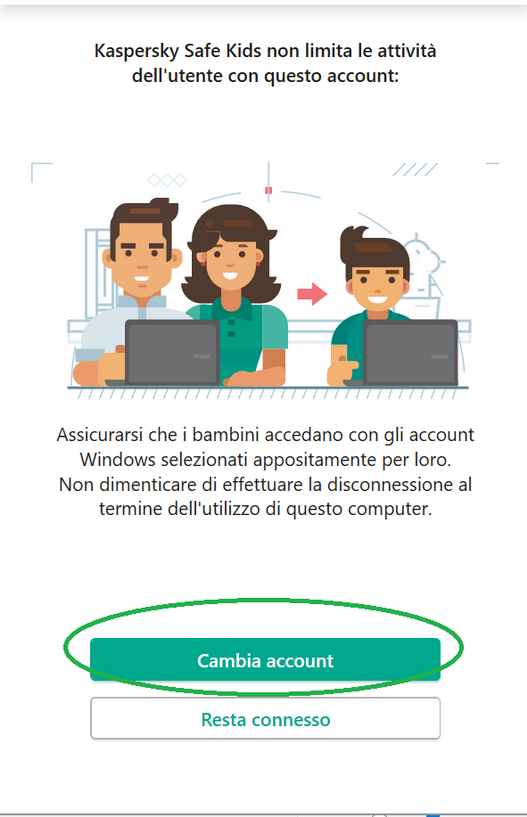
Una volta effettuato l’accesso con l’ account protetto e monitorato se provi ad effettuare una ricerca o visitare un sito dai contenuti inappropriati, violenti, illegali e pericolosi per la salute, noterai (vedi immagine sotto) come qualsiasi browser lo impedirà.
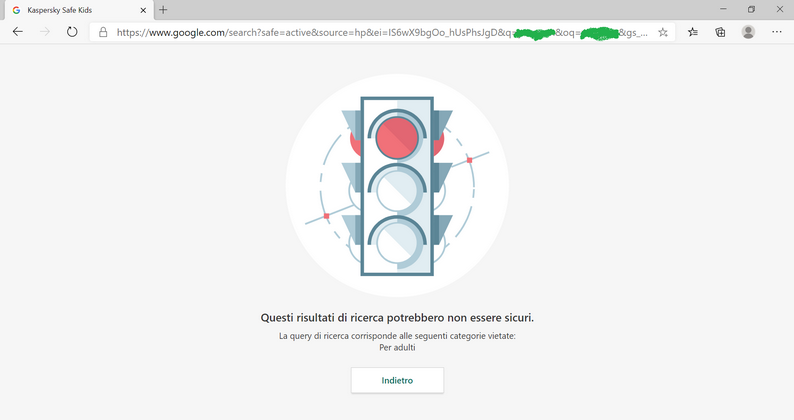
A questo punto dobbiamo confermare l’account Kaspersky per monitorare il dispositivo protetto.
Apri la mail che hai inserito qui in fase di registrazione a Kaspersky
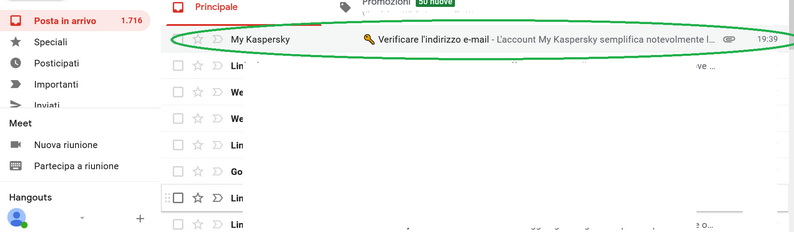
Clicca su Verifica indirizzo e-mail
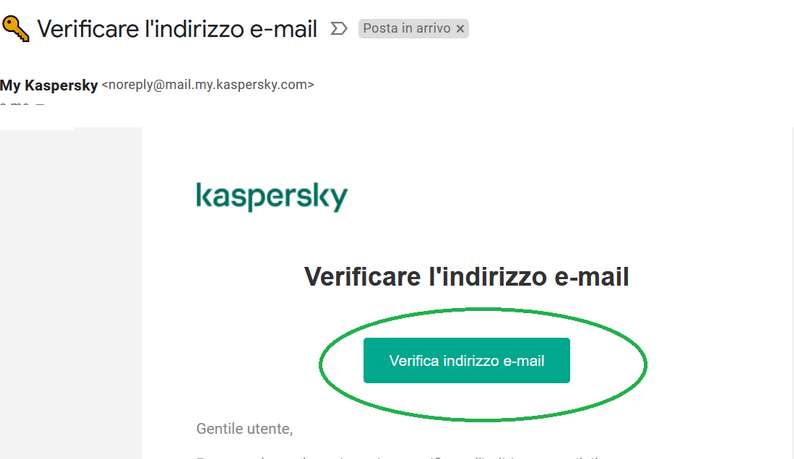
Clicca poi su Accedi
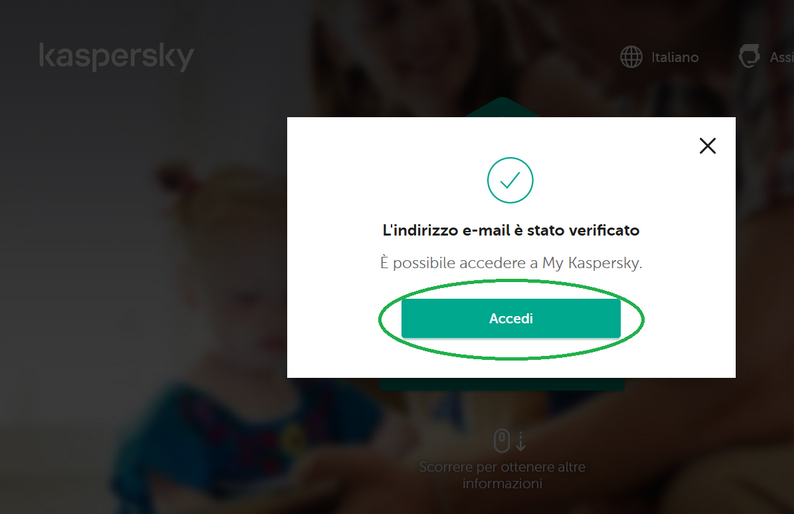
Inserisci i dati scelti qui in fase di registrazione
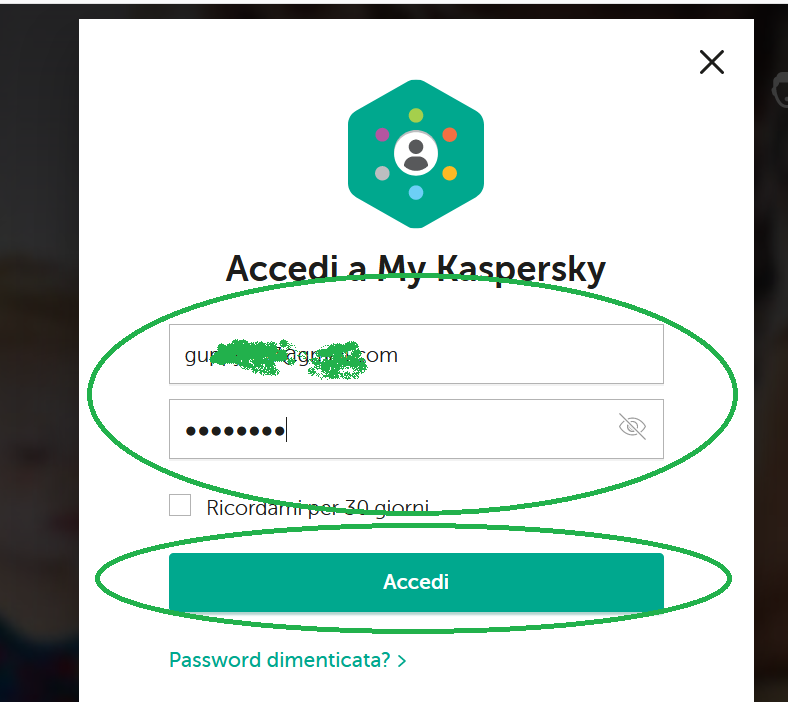
Verifica l’area Geografica e clicca Avanti
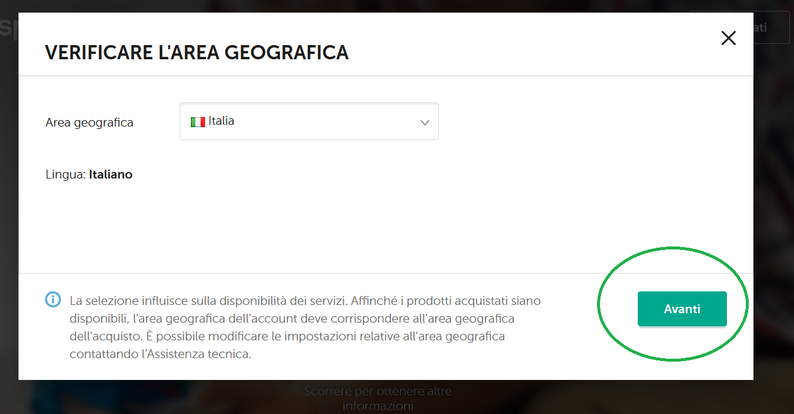
Accetta i Termini di utilizzoselezionando le caselle e clicca su Continua e successivamente su Accetta
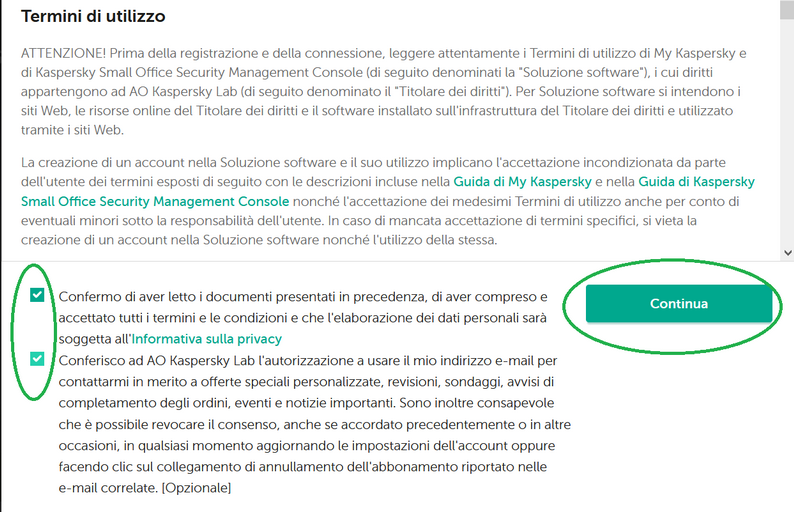
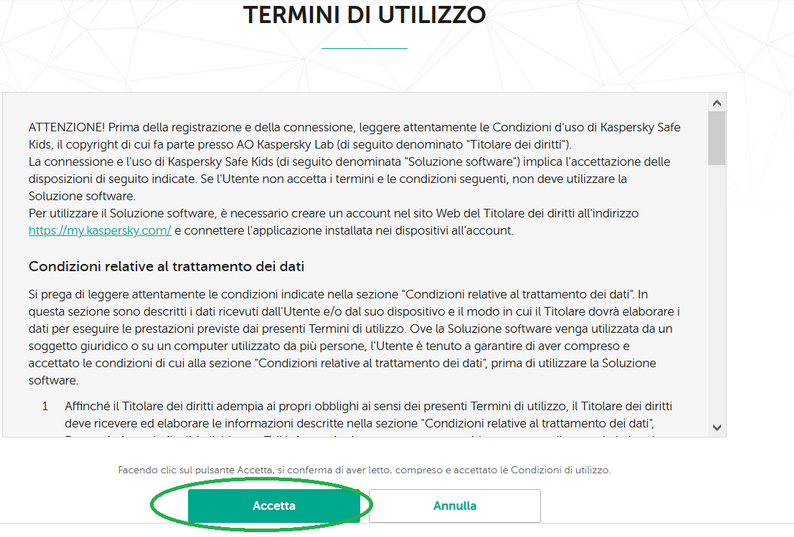
A questo punto cliccando su bambini puoi monitorare l’account di tuo figlio/a e quindi conoscere i siti che ha visitato, le applicazioni usate e il tempo di utilizzo.
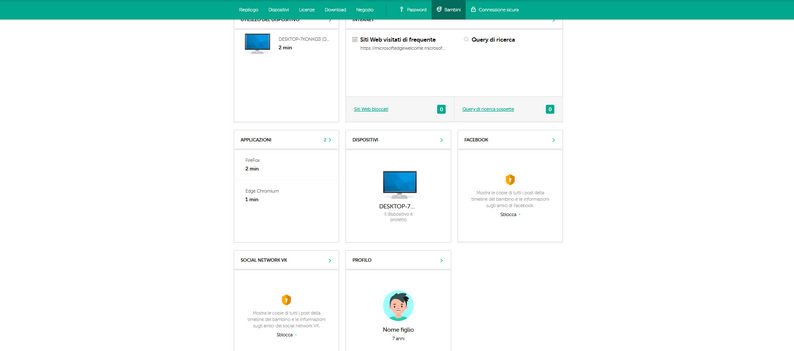
Inoltre cliccando su Internet puoi impostare le varie restrizioni dei siti web modificando le varie impostazioni e/o, aggiungendo delle eccezioni per esempio, puoi vietare o consentire uno o più siti specifici. Come? Inserendolo nella casella Esclusioni e cliccando su Vietato o Consentito e successivamente, se desideri inserirne più di uno, cliccando su Aggiungi. Infine cliccare su Salva
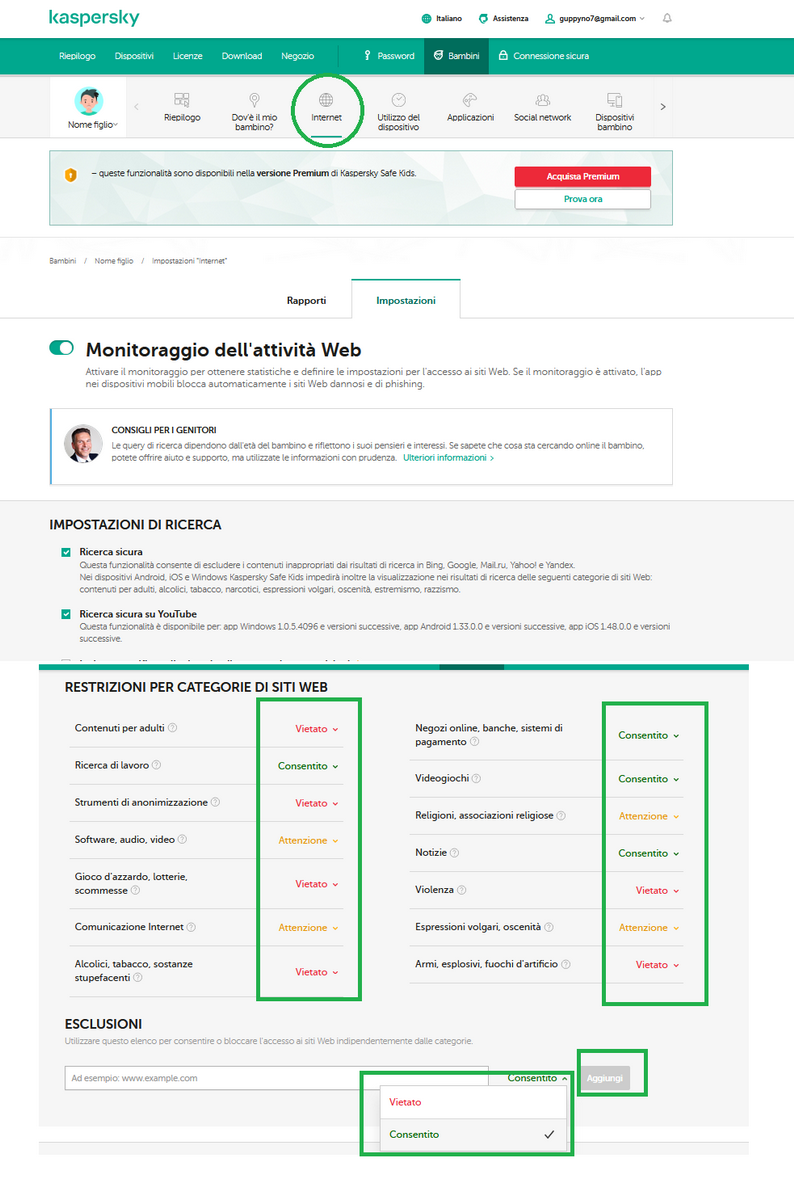
Oppure puoi bloccare a prescindere tutti i siti Web, mettendo la spunta su Blocca tutti i siti Web tranne le esclusioni. Tutti i siti inseriti nella casella Esclusioni, con selezionata la voce Consentito, saranno accessibili.
Fatto tutto questo clicca su Salva.
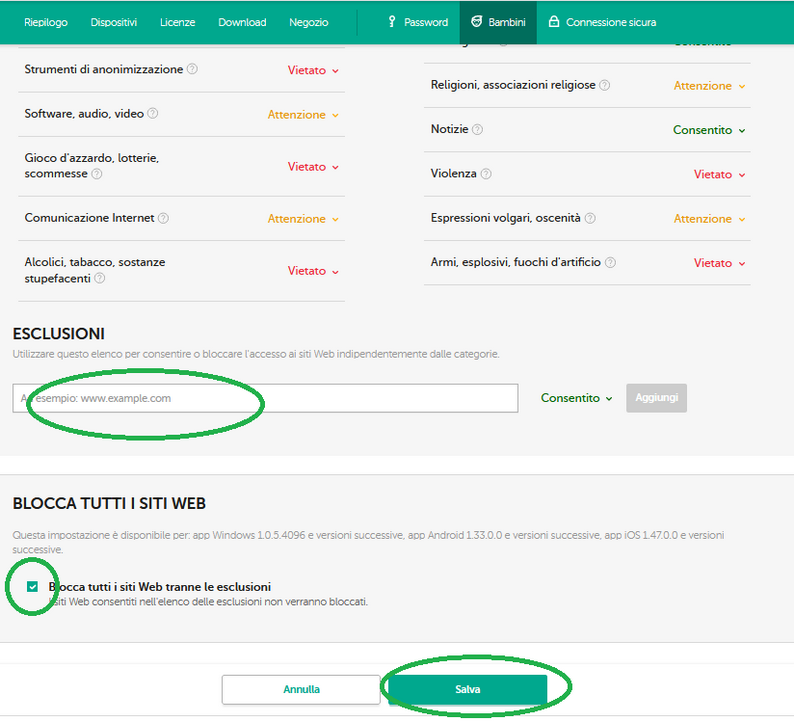
By Francesco Ressa
Non sono presenti ancora recensioni.